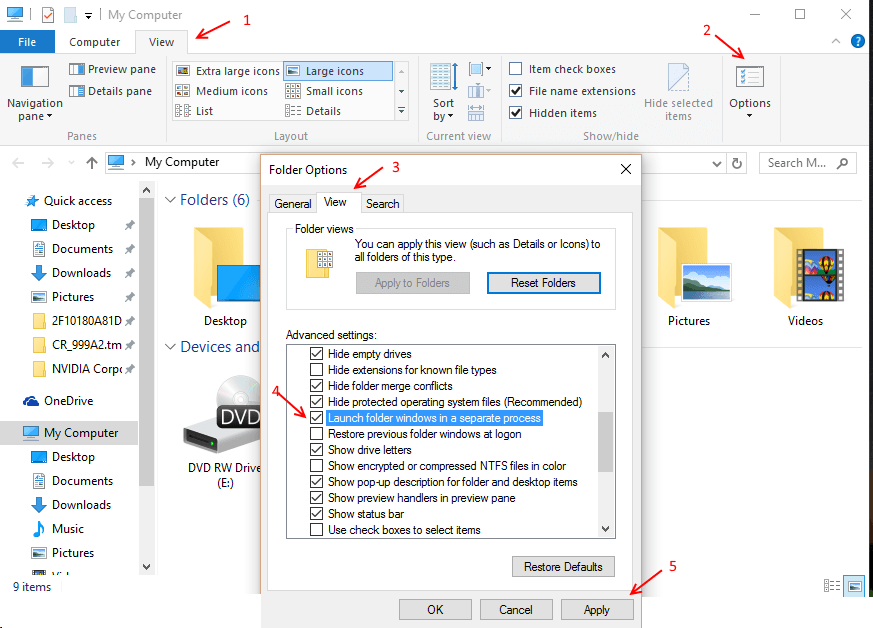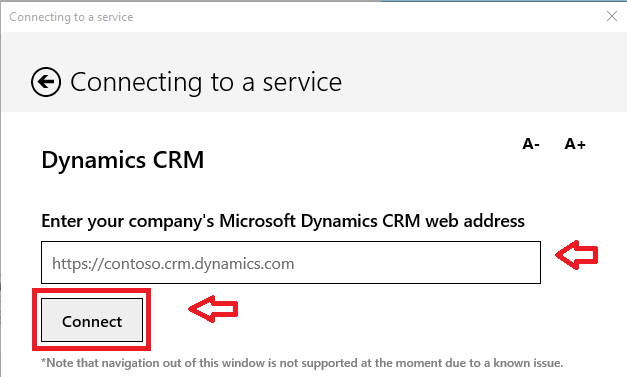- Obținerea unui Altcineva folosește în continuare acest computer fereastra pop-up de pe dispozitiv poate fi destul de înfricoșătoare, dar de multe ori este doar o alarmă falsă.
- Încă, Altcineva folosește în continuare acest computer pe Windows 10 poate indica infecția cu malware.
- Deci, asigurați-vă că rulați o scanare și eliminați orice suspiciune ar putea exista.
- Dacă ești norocos Altcineva folosește acest computer eroarea este doar o chestiune de setări ale contului.
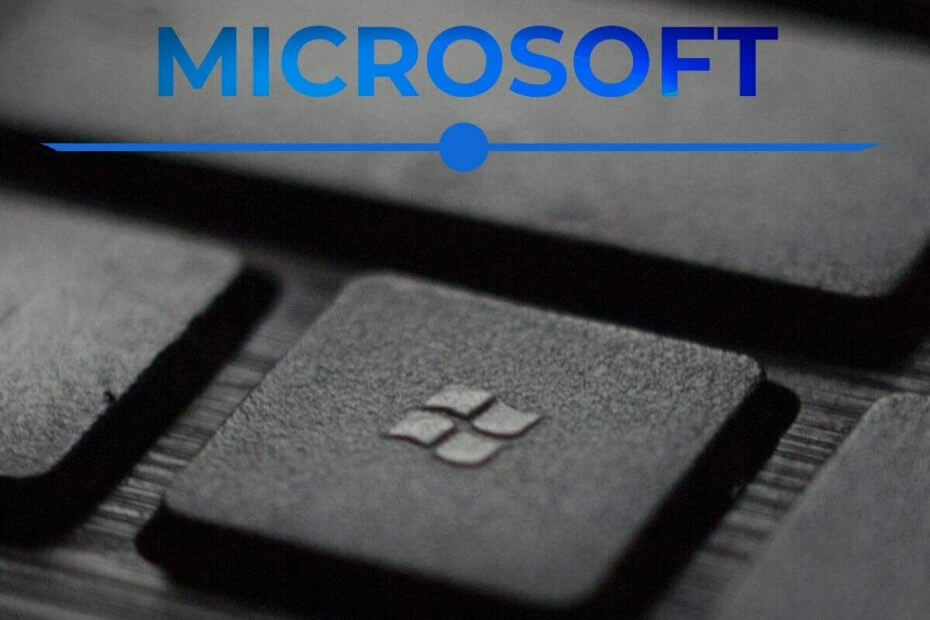
Acest software vă va menține drivere în funcțiune, astfel vă va proteja de erorile obișnuite ale computerului și de defecțiuni hardware. Verificați acum toate driverele în 3 pași simpli:
- Descărcați DriverFix (fișier descărcat verificat).
- Clic Incepe scanarea pentru a găsi toți driverele problematice.
- Clic Actualizați driverele pentru a obține versiuni noi și pentru a evita defecțiunile sistemului.
- DriverFix a fost descărcat de 0 cititori luna aceasta.
Un număr mare de utilizatori au raportat că au văzut mesajul confuz Cineva folosește în continuare acest computer pe dispozitivele lor Windows 10. Poate fi extrem de frustrant, deoarece mesajul apare atunci când încercați să opriți sau să reporniți computerul.
Această eroare implică, de asemenea, că munca dvs. va fi pierdută pe celălalt cont dacă nu este salvată.
Din acest motiv, unii utilizatori care întâmpină această eroare ajung să nu repornească sau să oprească PC-ul timp de luni întregi. La rândul său, acest lucru face ca computerul dvs. să funcționeze mai lent și vă provoacă și mai mult stres.
Deoarece înțelegem cum se simte blocat în acest ciclu vicios și știm, de asemenea, cât de important este pentru dvs. să puteți accesa fișierele, în articolul de astăzi vom explora o soluție rapidă.
Deoarece cauza specifică a acestui mesaj de eroare poate varia, am compilat o listă cu cele mai bune metode de depanare care au reușit să ajute utilizatorii care au experimentat aceeași situație.
Cu ce mă ocup Cineva folosește în continuare acest computer eroare?
1. Rulați un instrument anti-malware
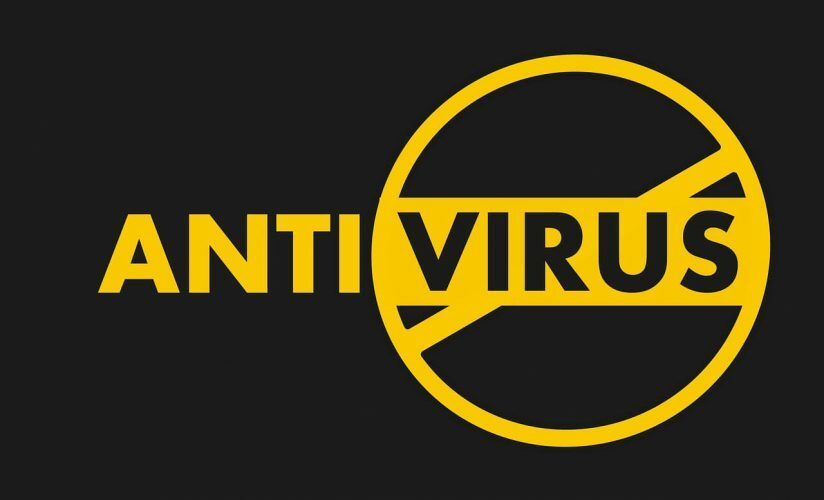
Ca prim pas ușor, vă recomandăm să efectuați o scanare profundă cu un instrument antivirus puternic pentru a elimina orice malware nedorit (dacă este cazul).
Poți oricând să cauți un instrument gratuit pentru o scanare simplă și eliminarea malware-ului, dar protecția în timp real este disponibilă numai cu un produs premium.
Mai mult, un antivirus plătit este, de asemenea, eficient împotriva exploatărilor rău intenționate de orice fel și aduce diverse caracteristici menite să asigure siguranța împotriva exploatărilor mai complexe, inclusiv protecția camerei web sau parola manageri.

Malwarebytes
Nu faceți compromisuri atunci când vine vorba de starea de sănătate a dispozitivului. Utilizați acest puternic instrument de eliminare a malware-ului și asigurați-vă că nimeni nu are acces la datele dvs. personale.
2. Verificați conturile din Windows 10
- presa Câștigă + X tastele de pe tastatură și selectați Setări.
- În interiorul Setări fereastra, selectați Conturi.
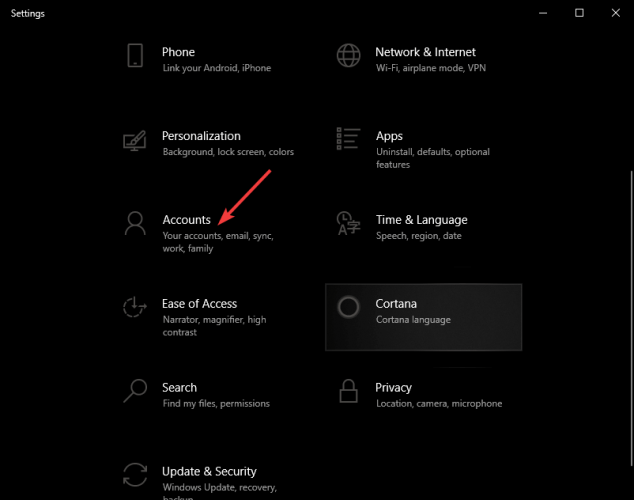
- Verificați pentru a vedea conturile disponibile.
- Conectați-vă la oricare dintre acestea găsite lângă Administrator. Saveți munca voastră atunci deconectați-vă. (În cazul în care nu există nicio lucrare de salvat, se recomandă să ștergeți acel cont)
- După eliminarea tuturor conturilor în afară de Administrator, reîncercați să reporniți computerul și verificați dacă problema este rezolvată. Dacă nu, încercați următoarea metodă.
3. Dezinstalați software-ul terț antivirus

Unii utilizatori de Windows 10 s-au ocupat Cineva care încă folosește acest computer eroare prin simpla dezinstalare a software-ului terț antivirus.
Această problemă pare să fie cauzată de opțiunile software antivirus Avast și AVG. Este recomandat să dezinstalați temporar software-ul antivirus și să verificați dacă acest lucru a cauzat problema.
În afara recomandării anterioare, Malwarebytes, alături de alte câteva programe similare, sunt cunoscute ca fiind neintruzive, deci nu ar trebui să aveți nicio problemă dacă îl instalați, așa cum a fost recomandat anterior.
În plus, pentru a elimina orice suspiciune de interferență, vă sugerăm să utilizați un instrument de dezinstalare, cum ar fi IObit Uninstaller, pentru a șterge toate urmele de programe nedorite.
Cu doar câteva clicuri, IObit elimină toate resturile programului, inclusiv fișierele ascunse sau temporare, ceea ce este extrem de util.
⇒ Obțineți programul de dezinstalare IObit
4. Verificați dacă nu există sarcini de imprimare pe computerul dvs.

Unii utilizatori au rezolvat Cineva folosește în continuare acest computer eroare prin simpla verificare a coada dispozitivelor lor de imprimare.
Eliminați toate sarcinile neterminate din lista respectivă și încercați să vedeți dacă acest lucru vă rezolvă problema.
5. Rulați scanarea SFC în PowerShell

- presa Câștigă + X tastele și selectați PowerShell (Admin).
- În linia de comandă, tastați sfc / scannow a și apăsați Introduce.
- Așteptați finalizarea procesului și verificați dacă problema este rezolvată.
Ne-ar plăcea să știm dacă acest ghid v-a ajutat să vă rezolvați problema. Puteți să ne anunțați folosind secțiunea de comentarii de mai jos.
![Remediați eroarea de excepție a serviciului de sistem în Windows 10 [Rezolvat]](/f/d22432fccd32c588c9c3113889ca1d12.jpg?width=300&height=460)